Nous avons déjà vu ce qu’est le HDR et comment ça marche. Dans cet article, nous allons voir comment créer concrètement avec un exemple une image en HDR. Pour cela, nous allons utiliser le logiciel QtPfsGui. Voici le genre de résultat que l’on peut obtenir:


QtPfsGui
Le logiciel Qtpfsgui permet de réaliser ce mélange d’images pour obtenir un rendu HDR. Il s’agit d’un logiciel sous licence Open Source (donc gratuit) issue de la communauté Linux et qui fonctionne sur toutes les machines (Windows, Mac OS ou Linux). Je vous invite à le télécharger sur le site officiel du projet (Qtpfsgui sur SourceForge).
Non celui qui a créé ce logiciel ne s’est pas endormi sur son clavier au moment de choisir ce nom! Que veut dire Qtpfsgui ?
- Qt: outils qui ont servit à la programmation de l’interface graphique.
- Pfs: nom original du programme (avant qu’on lui ajoute une interface graphique).
- Gui: Grafic User Interface (= interface graphique utilisateur).
Ce nom veut donc dire : Programme Pfs avec une interface graphique créée avec Qt. Ce n’est pas utile pour comprendre comment ça marche mais on en sait jamais trop !
La prise de vue
Dans ce tutoriel, nous allons utiliser les cinq photos ci dessous pour réaliser notre rendu HDR:





Elles ont respectivement les expositions suivantes:
-2Ev, -1Ev, 0Ev, +1Ev, +2Ev
Pour prendre ces photos, je vous renvoi vers l’article sur le HDR où la méthode est détaillée.
La manipulation
Téléchargez les cinq photos ci-dessous.





Installez et lancez Qtpfsgui.
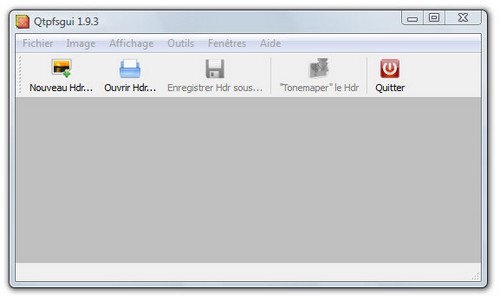
Cliquez sur « Nouveau HDR ».
Une nouvelle fenêtre apparait, cliquez sur « Chargez les images » puis charger l’ensemble des photos du tutoriel en même temps.
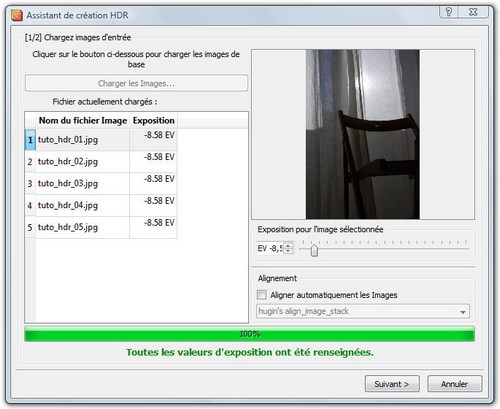
Quand on prend une photo, la valeur de l’exposition est enregistré dans le fichier mais pour le tutoriel, j’ai recadré et redimensionné les images et cette information a été perdue. Il faut donc le préciser manuellement.
Pour chaque photo réglez l’exposition comme indiqué sur la capture d’écran ci-dessous puis cliquez sur « suivant ».
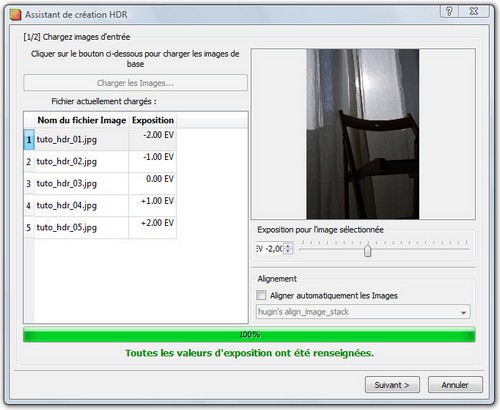
La nouvelle fenêtre qui apparait permet d’aligner les images les unes par rapport aux autres. Si vous avez légèrement bougé l’appareil entre deux photos, vous pouvez corriger ça à cette étape.
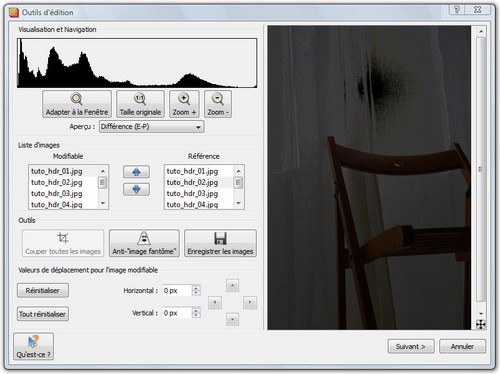
Dans le cas du tutoriel les photos sont bien alignées, il n’y a donc rien à faire à cette étape. Cliquez seulement sur « suivant ».
Une nouvelle fenêtre s’ouvre:
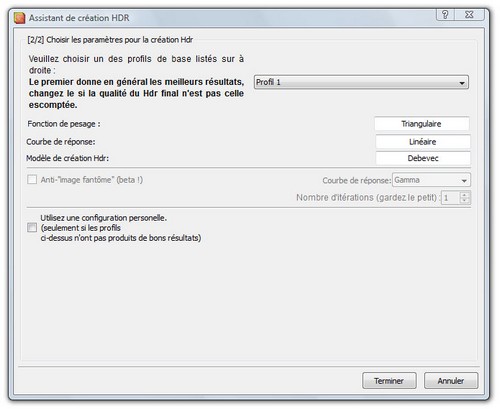
Vous devez choisir un profil pour créer le HDR. Utilisez le profil par défaut (le profil 1). Changez de profil si le profil 1 ne donne pas de bons résultats (pour ma part, je n’ai jamais eu besoin d’en changer).
Cliquez sur « terminer » pour lancer la création du HDR.
Et voila! Vous obtenez un magnifique HDR!
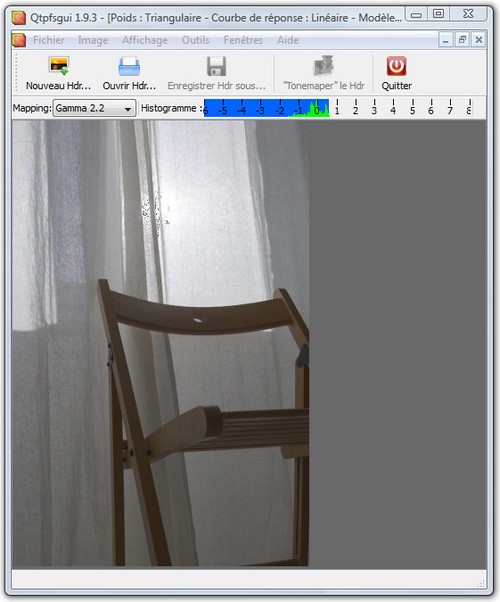
Bon on a une image à grande gamme dynamique. Super! Mais qu’est ce qu’on va en faire? Si vous avez compris le principe du HDR, le format JPG ne permet pas de contenir les informations d’une image HDR (le JPG code la luminosité sur 8bits alors qu’un HDR peut aller jusqu’à 96bits) et on ne va pas utiliser Qtpfsgui à chaque fois que l’on veut voir une photo HDR!
C’est ici qu’intervient le Tonemaping. Il s’agit d’un procédé qui va convertir une image HDR en JPG classique.
Cliquez donc sur « Tonemaper le HDR ». La fenêtre de rendu apparait.
Pour convertir un HDR en JPG, il existe plusieurs algorithmes qui donnent des résultats différents. La fenêtre de rendu permet de tester ces différents algorithmes.
- Choisissez un algorithme (les noms ne sont pas tres significatifs!).
- Vous pouvez changer les paramètres de l’algorithme (dans un premier temps, je vous conseil de laisser les réglages par défauts).
- Choisissez la taille du résultat. Pour avoir un aperçu rapide, choisissez un petit format.
- Cliquez sur appliquer pour avoir le rendu.
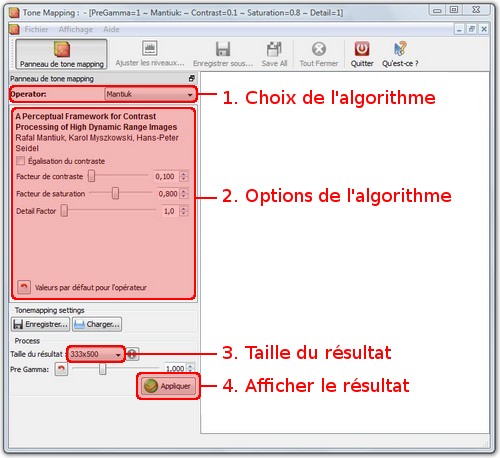
Quand le résultat vous convient, cliquez sur « enregistrer sous » en haut de la fenêtre.
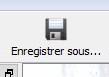
Voici ce que donnent les différents algorithmes avec notre exemple (en gardant les paramètres par défaut):
 |
 |
| Mantiuk | Fattal |
 |
 |
| Drago | Durand |
 |
 |
| Reinhard’02 | Reinhard’05 |
 |
 |
| Ashikhmin | Pattanaik |
Maintenant, à vous de bidouiller les curseurs de chaque algorithme pour voir comment ils influencent le résultats…
Vous avez donc une photo HDR exploitable avec n’importe quel logiciel de photo.
Conclusion
Le HDR ne sert pas qu’à rectifier un contre-jour, il permet aussi d’obtenir des rendus intéressants sur des scènes plus classiques.
Pour finir, comme beaucoup d’effet complexe le HDR perd de son intérêt quand on le voit partout, alors n’en abusez pas…
